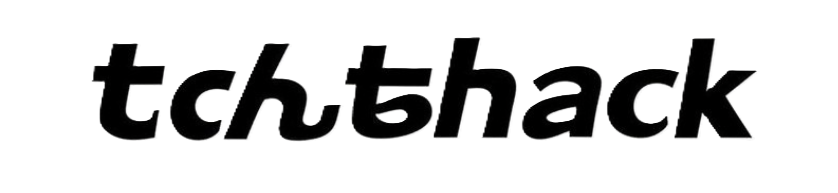カチッと響くクリック音、もう我慢できない!
通話中にパソコン操作してるのをバレたくない
 たんち
たんちそんなあなたに朗報です!
静音・軽量・充電式・5ボタン・コスパを兼ね備えた『iClever MD179』を紹介します。
マウスも多くの静音モデルが市販されていますが、クリック感など微妙な差は実際に手に取ってみないと分からないのもの。中でも 『iClever MD179』 は静音性能だけでなく、 前モデルの『iClever MD165』ユーザーからの乗り換えでも満足度が高いと話題のモデルです。
- MD179とMD165との違いは?
- ボタンの押し心地やクリック音に差はある?
- 多デバイス接続やバッテリー持ちはどれくらい進化した?
本記事では、実際に両モデルを使い込んだ筆者レビューをベースに、ヘビーユーザーならではの視点で両者を徹底比較します。
「静音マウスは初めて」「MD165は持ってるけどMD179に替え時かな?」という方にもわかりやすく、役立つ情報をお届けします。



筆者も数多くのマウスを使ってきましたが、MD165は3つ購入して試しました!
MD179 は静音性・使いやすさ・コスパが魅力


MD179はiCleverが販売する静音マウスです。
「iClever」はThousandshores Technology Co., Ltd
(日本法人:サウザンドショアス株式会社)所有のプライベートブランドです。
当社は2010年にアメリカのイリノイ大学とワシントン大学出身の博士二人によって設立されたグローバル・ハイテク・ベンチャーで、豊富な技術陣と蓄積されたノーハウと先端テクノロジーを活用して、高品質なPCやモバイル周辺機器の開発を行っています。日本、アメリカ、カナダ、イギリス、スペイン、ドイツはじめ20数か国向けに700を超える製品を提供しています。
MD179の魅力をまとめました。
- 静音
- 無線
- 小型、軽量
- バッテリー充電式でUSB Cタイプ
- 価格も比較的控えめ
- ある程度の知名度があり、実績のわかるメーカー品
無線マウスは乾電池式の方が種類が多い為、バッテリー充電式かつUSB Cタイプは珍しいです。



この内容を満たすマウスは私が知る限りかなりレアです!
MD179とMD165 スペック比較
MD179とMD165の仕様を表で比較します。
| モデル | MD179 | MD165 |
|---|---|---|
| JAN CODE | 4582501582576 | 4582501582484 |
| ボタン数 | 7ボタン | 7ボタン |
| バッテリー | 2時間の充電後1ヶ月以上 (1日2時間の使用を前提とした場合) | 2時間の充電後1ヶ月以上 |
| サイズ | 10.2×6.2×3.5 cm | 10.5×6.4×3.9cm |
| DPI | 800/1200/1600/2400 | 800/1200/1600/2400 |
| 無線接続の範囲 | 10m | 10m |
| 接続方式 | Bluetooth5.1/USBレシーバー(2.4GHz) | USBレシーバー(2.4GHz)/Bluetooth3.0/5.0/ |
| マルチデバイス | 最大3台 | 最大3台 |
| 電源 | type-C充電 | type-C充電 |
| 重量 | 87g | 78g |
| 互換性 | Windows/MacOS/Chrome OS/iOS/Android(デスクトップパソコン/ノートパソコン/タブレット/Mac/iPhone/iPadなど) | Mac、Windows、ChromeOSなどのデバイスに対応しています。(進むボタンと戻るボタンはMac OSには対応しません。) |
MD179とMD165は基本的に同じようなスペックですが、主にサイズと接続方式、互換性が異なります。
サイズはMD179がより小型ですが、重量はMD165の方が9g軽いです。
接続方式はMD179がBluetooth5.1対応ですが、マウスとしての使用に関して自覚できるほどの差はないと思います。
また、互換性に関して、MD179はiOSとAndroidの表記が追記されています。MD165は進むボタンと戻るボタンはMac OSには対応しませんという表記がある為、注意が必要です。



MD165だとMacで進むボタン/戻るボタンが使えないので注意!
MD179 vs MD165 使用感レビュー


MD179を実際に使用した筆者の使用感をMD165と比較レビューとして記載します。
スリープモード
MD179とMD165の共通機能として、スリープモードがあります。これは何も操作しない時間が15分程で自動的にスリープモードに入り節電効果を高めます。ちなみにこのモードをOFFに切り替える手段はない為、人によっては煩わしく感じる場合があります。



スリープしたらどれかボタンクリックすると復帰します!
側面がラバーになった




MD179を試して、最初に感じたのが親指を置く側面がラバー加工されていることでした。
親指との摩擦がかなりあります。DM165は全面ツルツルとした感じでしたので、この使用感がMD165との一番の違いだと私は感じました。
また、夏場などは指の熱がこもります。人によっては気になるかも。
MD179の方がホイールが高い
MD179の方がホイールの高さが1mmくらい高いと感じました。
最初は意外と気になる感じでしたが、数日使う間に慣れて何とも思わなくなりました。
ホイールに人差し指を置く癖がある人は気になるポイントだと思います。
MD179の方が進む/戻るボタンが柔らかい
親指の位置にある進むボタンと戻るボタンの押したときの感覚が柔らかいです。
MD165のときは静音ながらもカチっと押した感がありましたが、MD179はその感じが柔らかくなりました。
ただし、MD179も押した感がない訳ではなく、慣れた今では何とも思わずに快適に使えています。



MD165よりボタンの位置が近くなっています
デザイン&ホールド感の差:どっちが握りやすい?
MD165は全体的に丸く、ツルツルした感じです。
MD197はサイズ感は若干小さくなり、少しだけシャープになった印象です。個人的な一番の違いは、側面がラバー加工されているかです。握り心地が変わるのでしっかりホールドしたい人はMD197が選択肢になると思います。
USBレシーバー収納の違い


※MD165は滑りをよくするためにシールを貼っています
MD165は裏面にUSBレシーバーを収納するタイプでした。
MD197では上面を全部外して、USBレシーバーを収納するタイプに変更されました。
頻繁に収納するものではないので使用感の違いは特にありません。
静音クリック
MD165と同じく間違いなく静音です。電話をしながらパソコン操作をしても、マウスのクリック音が聞こえると言われたことがありません。音やクリック感に関して違いは感じられませんでした。
耐久性
筆者はMD165を約1年おきに買い替えています。1年するとクリックが反応しないときがあったりして使い物にならないからです。他のレビューも見る限りその程度の耐久度だと理解しています。
MD197は使用して半年ほどですが、今のところ使用に問題はありません。



MD197は2年くらいもってほしい!
こんな人におすすめ✔
- ホールド感がほしい → MD197
- できるだけ小さいマウスがいい → MD197
- なるべく手に汗をかきたくない → MD197
- ツルツルした感じがいい → MD165
- 1円でも安いほうがいい → MD165
- 耐久性の高いマウスがいい → 様子見
ただし、これは個人の好みになるレベルの違いしかないと思います。
まとめ
今回は『静音マウスの新本命!iClever MD179レビュー』としてご紹介しました。
MD165、MD197とどちらも小型静音マウスとして完成度の高いマウスだと思います。普段使用するマウスとして候補に入れていいと思います。
ただし、MD165の耐久性は1年ほどだと思いますので、耐久性がほしい場合は他のマウスを検討するのが良いのかなと思います。